CITROEN BERLINGO MULTISPACE 2016 Betriebsanleitungen (in German)
Manufacturer: CITROEN, Model Year: 2016, Model line: BERLINGO MULTISPACE, Model: CITROEN BERLINGO MULTISPACE 2016Pages: 296, PDF-Größe: 9.64 MB
Page 241 of 296
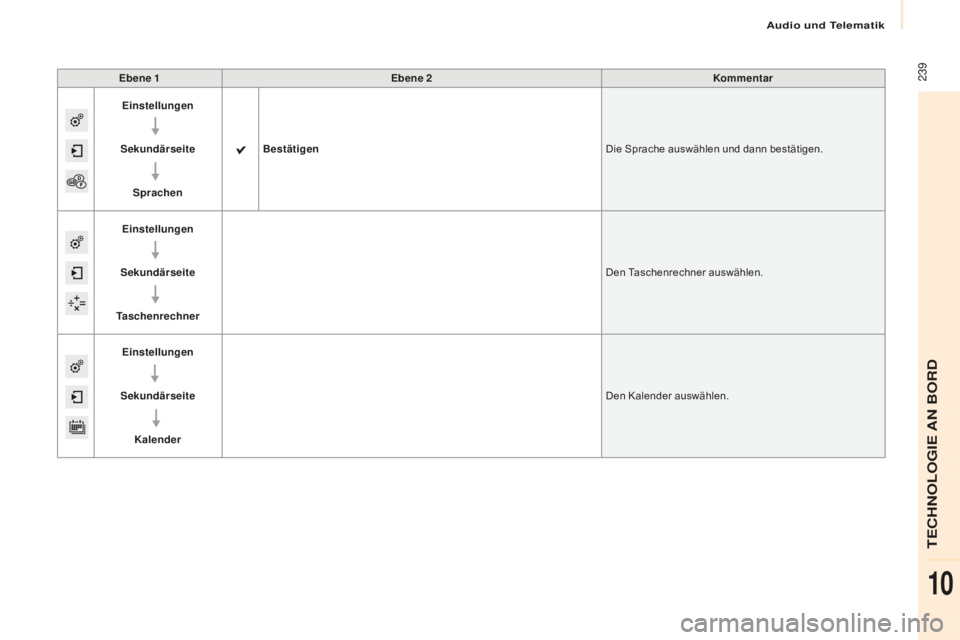
Audio und Telematik
239
Berlingo-2-VP_de_Chap10a_sM eg plus_ed01-2016
Ebene 1 Ebene 2 Kommentar
Einstellungen
Sekundärseite Sprachen Bestätigen
Die Sprache auswählen und dann bestätigen.
Einstellungen
Sekundärseite
Taschenrechner Den Taschenrechner auswählen.
Einstellungen
Sekundärseite Kalender Den Kalender auswählen.
TECHNOLOGIE AN BORD
10
Page 242 of 296
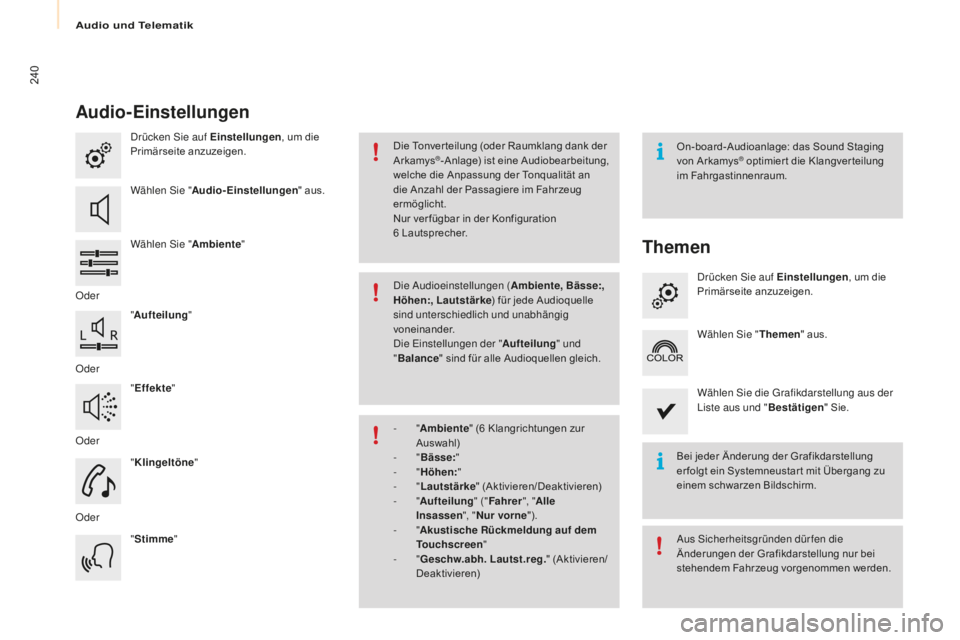
Audio und Telematik
240
Berlingo-2-VP_de_Chap10a_sM eg plus_ed01-2016
Audio-Einstellungen
drücken sie a uf Einstellungen , um die
Primärseite anzuzeigen.
Wählen
sie " A
udio-Einstellungen " aus.
Wählen
sie " A
mbiente"
Oder "Aufteilung "
Oder "Effekte "
Oder "Klingeltöne "
Oder "Stimme " On-board-Audioanlage: das Sound Staging
von Arkamys
® optimier t die Klangver teilung
im Fahrgastinnenraum.
Bei jeder Änderung der Grafikdarstellung
er folgt ein Systemneustar t mit Übergang zu
einem schwarzen Bildschirm.
Die Tonver teilung (oder Raumklang dank der
Arkamys®-Anlage) ist eine Audiobearbeitung,
welche die Anpassung der Tonqualität an
die Anzahl der Passagiere im Fahrzeug
ermöglicht.
Nur ver fügbar in der Konfiguration
6
L
autsprecher.
aus
sic
herheitsgründen dürfen die
Änderungen der Grafikdarstellung nur bei
stehendem Fahrzeug vorgenommen werden.
die
aud
ioeinstellungen ( Ambiente, Bässe:,
Höhen:, Lautstärke ) für jede Audioquelle
sind unterschiedlich und unabhängig
voneinander.
die
eins
tellungen der " Aufteilung" und
" Balance " sind für alle Audioquellen gleich.
-
" Am
biente " (6
K
langrichtungen zur
Auswahl)
-
" Bä
sse: "
-
" Hö
hen: "
-
" La
utstärke " (Aktivieren/Deaktivieren)
-
" Au
fteilung " ("Fahrer ", "Alle
Insassen ", "Nur vorne ").
-
" Ak
ustische Rückmeldung auf dem
Touchscreen "
-
" Ge
schw.abh. Lautst.reg. " (Aktivieren/
Deaktivieren)
Themen
drücken sie a uf Einstellungen , um die
Primärseite anzuzeigen.
Wählen
sie " T
hemen" aus.
Wählen
sie d
ie
gra
fikdarstellung aus der
lis
te aus und " Bestätigen" Sie.
Page 243 of 296
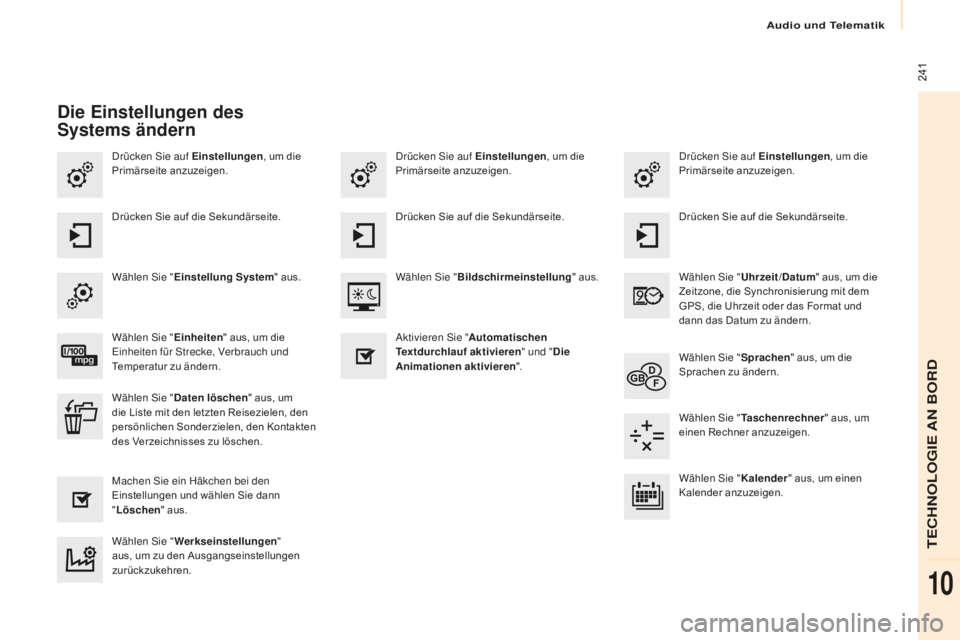
Audio und Telematik
241
Berlingo-2-VP_de_Chap10a_sM eg plus_ed01-2016
drücken sie a uf Einstellungen , um die
Primärseite anzuzeigen.drü cken sie a uf Einstellungen, um die
Primärseite anzuzeigen.drü cken sie a uf Einstellungen, um die
Primärseite anzuzeigen.
Drücken Sie auf die Sekundärseite. Drücken Sie auf die Sekundärseite.
Drücken Sie auf die Sekundärseite.
Wählen
sie " E
instellung System " aus. Wählen
sie "U
hrzeit/Datum" aus, um die
Zeitzone, die Synchronisierung mit dem
GPS, die Uhrzeit oder das Format und
dann das Datum zu ändern.
Wählen
sie "
B
ildschirmeinstellung" aus.
Wählen
sie " E
inheiten" aus, um die
ein
heiten für
str
ecke, Verbrauch und
Temperatur zu ändern. Wählen
sie "
S
prachen" aus, um die
Sprachen zu ändern.
akt
ivieren
sie
"Automatischen
Textdurchlauf aktivieren " und "Die
Animationen aktivieren ".
Wählen
sie " D
aten löschen" aus, um
die Liste mit den letzten Reisezielen, den
persönlichen Sonderzielen, den Kontakten
des Verzeichnisses zu löschen. Wählen
sie "
T
aschenrechner" aus, um
einen Rechner anzuzeigen.
Machen
sie e
in Häkchen bei den
Einstellungen und wählen Sie dann
" Löschen " aus. Wählen
sie "
K
alender" aus, um einen
Kalender anzuzeigen.
Wählen
sie " W
erkseinstellungen "
aus, um zu den Ausgangseinstellungen
zurückzukehren.
Die Einstellungen des
Systems ändern
TECHNOLOGIE AN BORD
10
Page 244 of 296
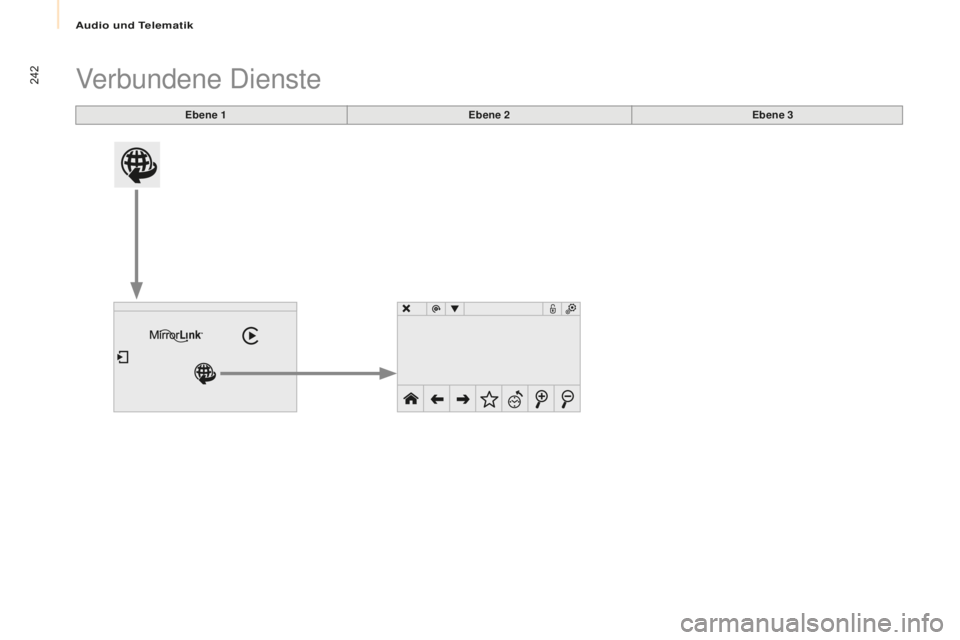
Audio und Telematik
242
Berlingo-2-VP_de_Chap10a_sM eg plus_ed01-2016
Verbundene dien ste
Ebene 1 Ebene 2Ebene 3
Page 245 of 296
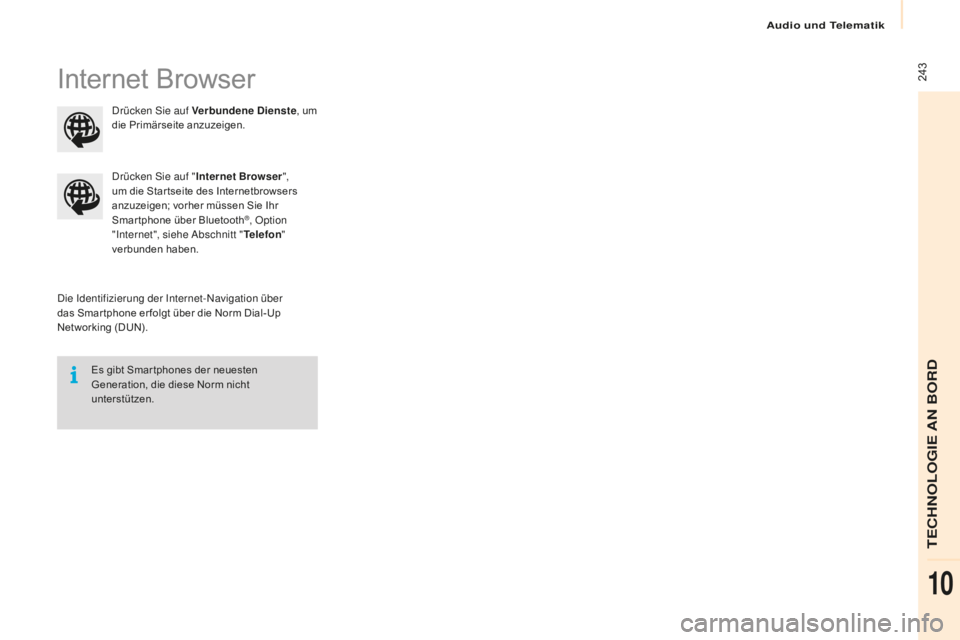
Audio und Telematik
243
Berlingo-2-VP_de_Chap10a_sM eg plus_ed01-2016
Internet Browser
die identifizierung der int ernet-nav igation über
das Smar tphone er folgt über die Norm Dial-Up
Networking (DUN).
drü
cken
sie a
uf "
Internet Browser ",
um die Star tseite des Internetbrowsers
anzuzeigen; vorher müssen Sie Ihr
Smar tphone über Bluetooth
®, Option
"in
ternet", siehe absc
hnitt " Telefon "
verbunden haben.
Es gibt Smar tphones der neuesten
Generation, die diese Norm nicht
unterstützen.
drü
cken
sie a
uf Verbundene Dienste
, um
die Primärseite anzuzeigen.
TECHNOLOGIE AN BORD
10
Page 246 of 296
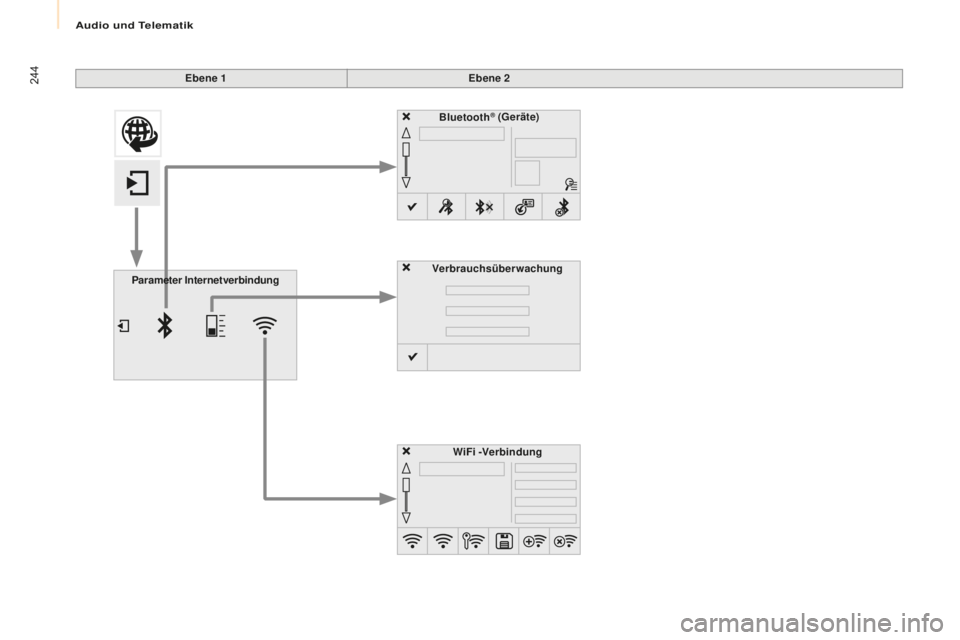
Audio und Telematik
244
Berlingo-2-VP_de_Chap10a_sM eg plus_ed01-2016
Ebene 1 Ebene 2
Parameter Internetverbindung WiFi -Verbindung
Bluetooth
® (Geräte)
Verbrauchsüberwachung
Page 247 of 296
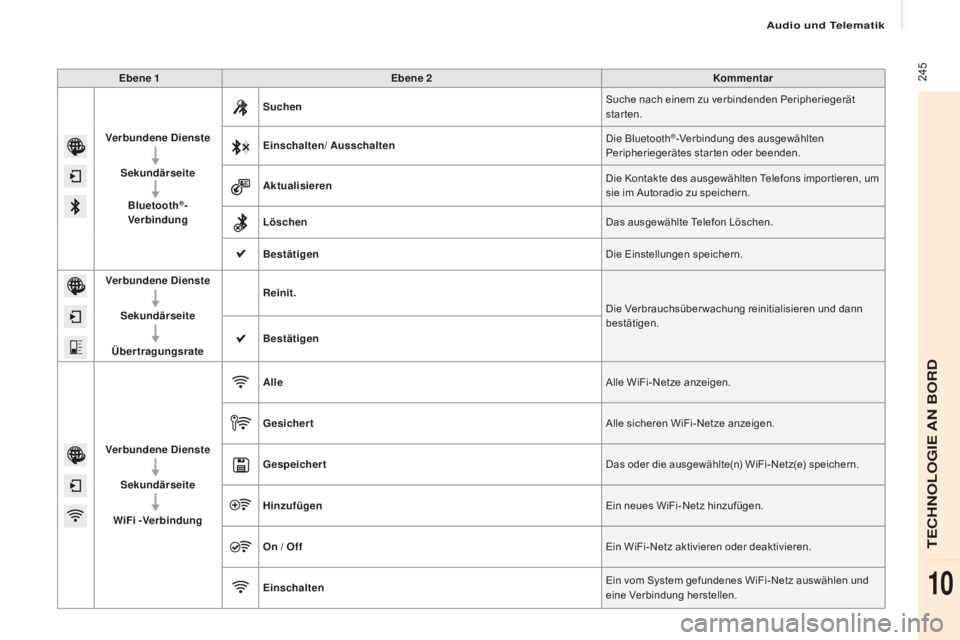
Audio und Telematik
245
Berlingo-2-VP_de_Chap10a_sM eg plus_ed01-2016
Ebene 1 Ebene 2 Kommentar
Verbundene Dienste SekundärseiteBluetooth
®-
Verbindung Suchen
Suche nach einem zu verbindenden Peripheriegerät
starten.
Einschalten/ Ausschalten
die B
luetooth
®-Verbindung des ausgewählten
Peripheriegerätes star ten oder beenden.
Aktualisieren Die Kontakte des ausgewählten Telefons impor tieren, um
sie im Autoradio zu speichern.
Löschen Das ausgewählte Telefon Löschen.
Bestätigen Die Einstellungen speichern.
Verbundene Dienste
Sekundärseite
Übertragungsrate Reinit.
Die Verbrauchsüber wachung reinitialisieren und dann
bestätigen.
Bestätigen
Verbundene Dienste Sekundärseite
WiFi -Verbindung Alle
Alle WiFi-Netze anzeigen.
Gesichert Alle sicheren WiFi-Netze anzeigen.
Gespeichert Das oder die ausgewählte(n) WiFi-Netz(e) speichern.
Hinzufügen Ein neues WiFi-Netz hinzufügen.
On / Off Ein WiFi-Netz aktivieren oder deaktivieren.
Einschalten Ein vom System gefundenes WiFi-Netz auswählen und
eine Verbindung herstellen.
TECHNOLOGIE AN BORD
10
Page 248 of 296
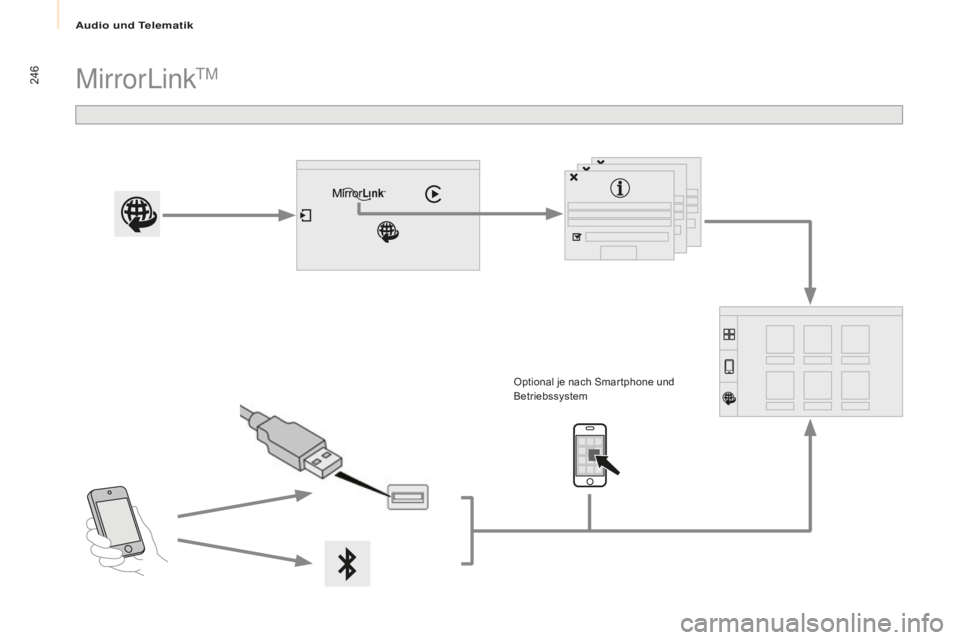
Audio und Telematik
246
Berlingo-2-VP_de_Chap10a_sM eg plus_ed01-2016
MirrorlinktM
Optional je nach Smar tphone und
Betriebssystem
Page 249 of 296
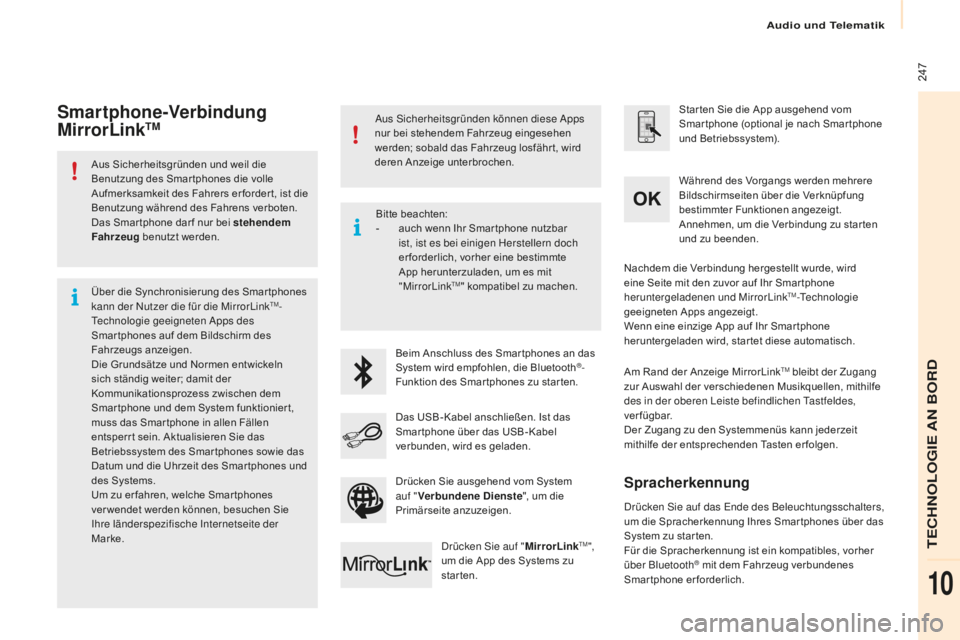
Audio und Telematik
247
Berlingo-2-VP_de_Chap10a_sM eg plus_ed01-2016
Aus Sicherheitsgründen und weil die
Benutzung des Smar tphones die volle
Aufmerksamkeit des Fahrers er forder t, ist die
Benutzung während des Fahrens verboten.
Das Smar tphone dar f nur bei stehendem
Fahrzeug benutzt werden.
Über die Synchronisierung des Smar tphones
kann der
nut
zer die für die Mirror
lin
k
tM-tech
nologie geeigneten app
s des
Smar tphones auf dem Bildschirm des
Fahrzeugs anzeigen.
Die Grundsätze und Normen entwickeln
sich ständig weiter; damit der
Kommunikationsprozess zwischen dem
Smar tphone und dem System funktionier t,
muss das Smar tphone in allen Fällen
entsperr t sein. Aktualisieren Sie das
Betriebssystem des Smar tphones sowie das
Datum und die Uhrzeit des Smar tphones und
des Systems.
Um zu er fahren, welche Smar tphones
ver wendet werden können, besuchen Sie
ih
re länderspezifische
in
ternetseite der
Marke.
aus
sic
herheitsgründen können diese
apps
nur bei stehendem Fahrzeug eingesehen
werden; sobald das Fahrzeug losfähr t, wird
deren Anzeige unterbrochen.
Beim Anschluss des Smar tphones an das
System wird empfohlen, die Bluetooth
®-
Funktion des Smar tphones zu star ten. Star ten Sie die App ausgehend vom
Smar tphone (optional je nach Smar tphone
und Betriebssystem).
Am Rand der Anzeige MirrorLinktM bleibt der Zugang
zur Auswahl der verschiedenen Musikquellen, mithilfe
des in der oberen
lei
ste befindlichen
tas
tfeldes,
verfügbar.
Der Zugang zu den Systemmenüs kann jederzeit
mithilfe der entsprechenden Tasten er folgen. Während des Vorgangs werden mehrere
Bildschirmseiten über die Verknüpfung
bestimmter Funktionen angezeigt.
Annehmen, um die Verbindung zu star ten
und zu beenden.
Das USB- Kabel anschließen. Ist das
Smar tphone über das USB- Kabel
verbunden, wird es geladen.
drü
cken
sie a
uf " MirrorLink
tM",
um die App des Systems zu
starten. Nachdem die Verbindung hergestellt wurde, wird
eine Seite mit den zuvor auf Ihr Smar tphone
heruntergeladenen und Mirror
li
nk
tM-technologie
g
eeigneten Apps angezeigt.
Wenn eine einzige App auf Ihr Smar tphone
heruntergeladen wird, star tet diese automatisch.
Smartphone-Verbindung
MirrorLinkTM
drücken sie a uf das end e des Beleuchtungsschalters,
um die Spracherkennung Ihres Smar tphones über das
System zu star ten.
Für die Spracherkennung ist ein kompatibles, vorher
über Bluetooth
® mit dem Fahrzeug verbundenes
Smartphone erforderlich.
Spracherkennung
Bitte beachten:
- au ch wenn Ihr Smar tphone nutzbar
ist, ist es bei einigen Herstellern doch
er forderlich, vorher eine bestimmte
App herunterzuladen, um es mit
"Mirror
li
nk
tM" kompatibel zu machen.
Drücken Sie ausgehend vom System
auf " Verbundene Dienste ", um die
Primärseite anzuzeigen.
TECHNOLOGIE AN BORD
10
Page 250 of 296
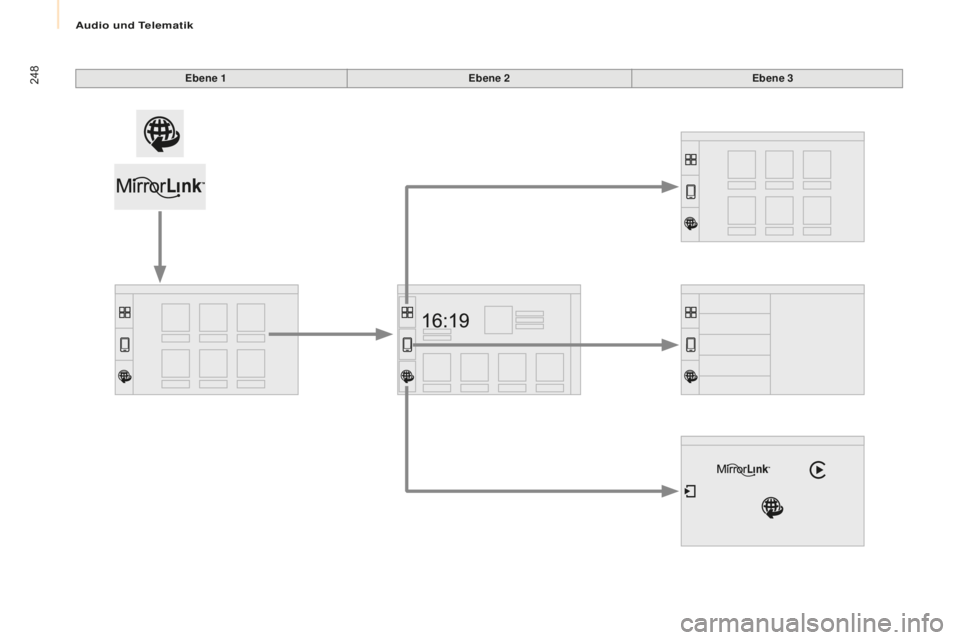
Audio und Telematik
248
Berlingo-2-VP_de_Chap10a_sM eg plus_ed01-2016
Ebene 1 Ebene 2Ebene 3